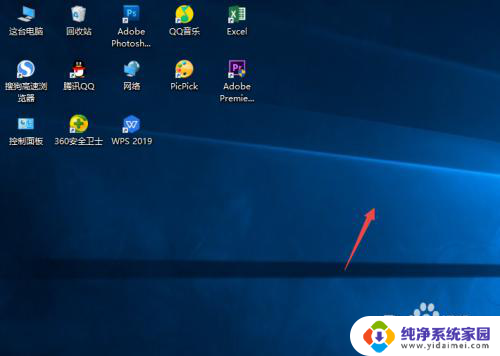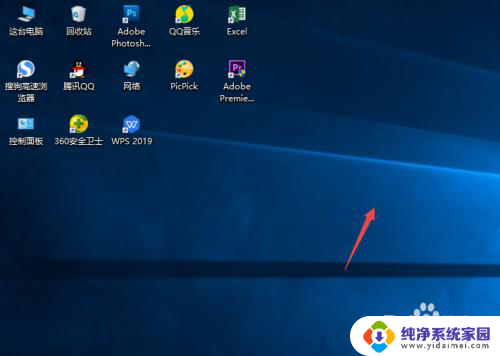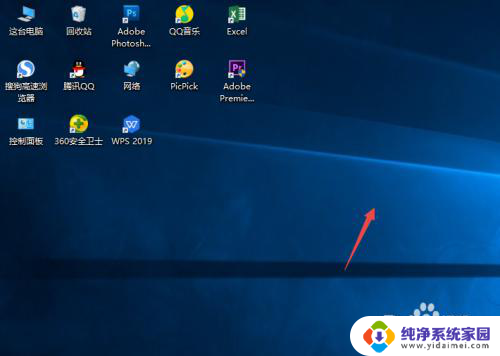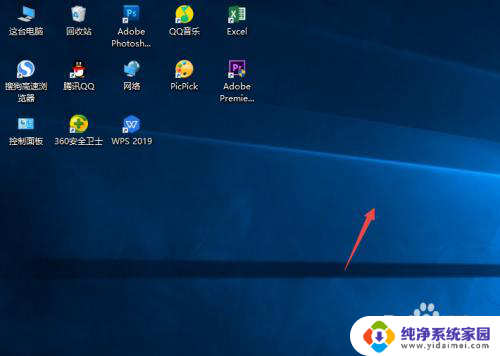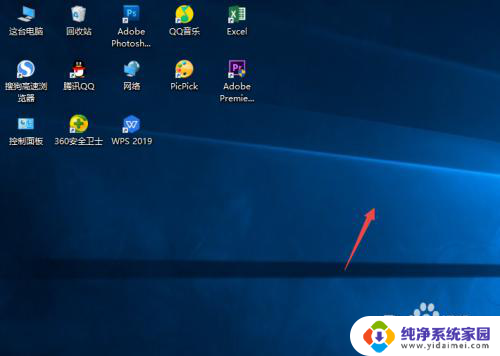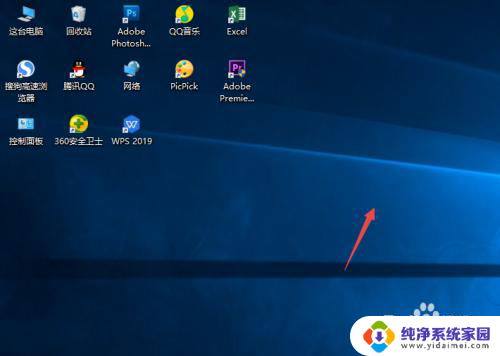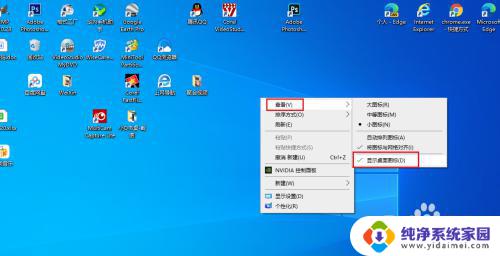电脑桌面上的图标怎么隐藏 隐藏Windows10桌面图标的三种方法
更新时间:2023-10-28 13:49:20作者:xiaoliu
电脑桌面上的图标怎么隐藏,电脑桌面上的图标是我们日常使用电脑时经常会遇到的一种现象,然而有时候这些图标可能会给我们带来一些干扰,为了让桌面更加整洁,隐藏图标成为了很多人的选择。在Windows10系统中,隐藏桌面图标有三种方法,分别是通过鼠标右键菜单、通过桌面上的设置菜单以及通过更改注册表进行操作。这些方法不仅简单易行,而且可以帮助我们更好地管理桌面图标,提高工作效率。接下来我们将详细介绍这三种方法,帮助大家轻松实现隐藏桌面图标的目标。
具体步骤:
1.先打开我们的电脑,然后我们右击电脑桌面的空白处;

2.弹出的界面,我们点击查看;
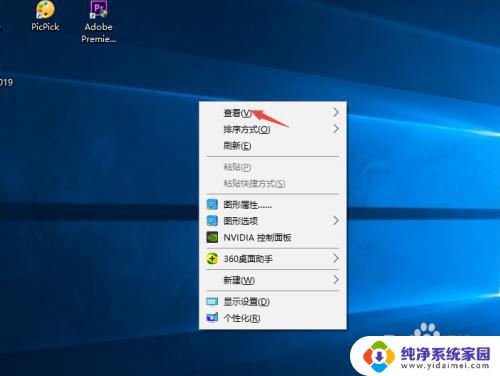
3.然后点击显示桌面图标;
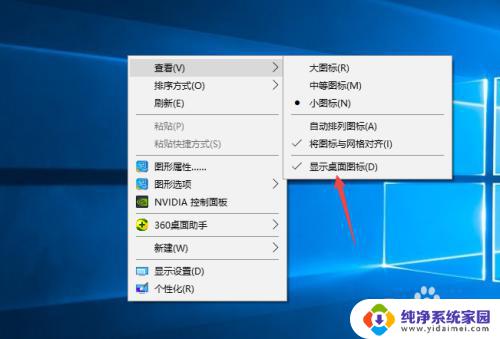
4.之后我们就可以看到电脑桌面上的图表都被我们隐藏起来了。

以上就是电脑桌面上的图标如何隐藏的全部内容,如果你遇到了这种情况,你可以按照小编的操作来解决,非常简单快速,一步到位。